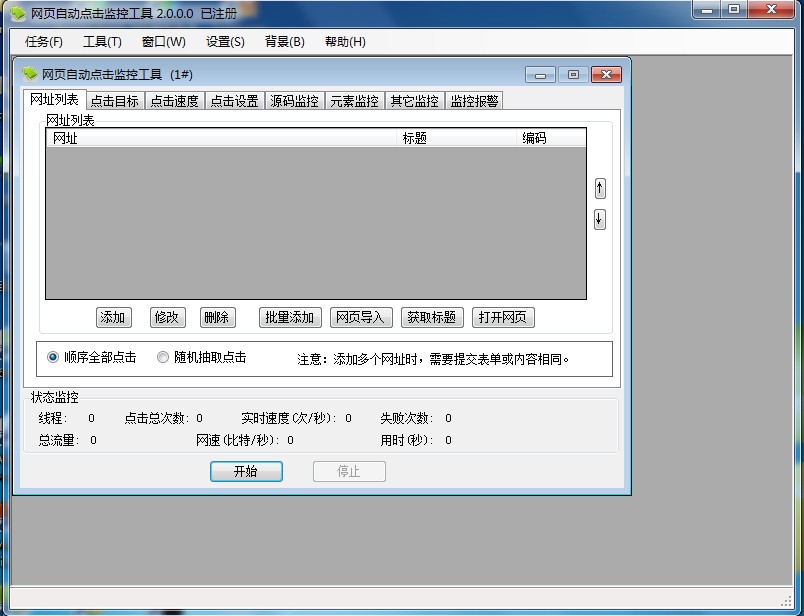网页自动点击监控工具2.00使用说明
网页自动点击监控工具使用说明
一、软件简介
实现网页自动点击的工具软件,可同时监控点击页面内容变化并报警提示。适用于广告点击、提高网页点击率。支持链接点击、JS广告点击、IFRAM点击,支持同页面多点点击,多线程多网址多窗口点击。实现模拟鼠标单击、双击、右击功能。
1、支持定时点击和多线程高速点击连续点击,自定义点击间隔时间。
2、支持后台点击或者前台显示点击效果,可完全隐藏运行。
3、点击后续工作处理,屏蔽弹出窗口,强制关闭外部窗口。
4、可同时添加点击多个页面,支持导入网页所有链接,或指添加网址。
5、点击时显示实时速度,自动统计点击效果与流量。
6、支持代理服务器,换IP点击。可导入大量免费代理服务器,可随机使用或环使用代理服务器
7、支持对代理服务器使用情况进行统计管理。
8、网页内容变化监控,包括网页脚本执行产生的变化。
9、网页内容关键字监控,同时监控多个关键字。
10、网页HTML元素级监控,同时监控多个元素,进行数据比较。
11、网络故障监控,本地网络故障时报警。
12、点击失败监控,网站服务器出现问题,或网页打不开时报警。
13、监控报警处置方式:弹出提示对话框;声音提示;任务中止;启动新任务;启动外部处置程序;保存当前页面;程序关闭;自动关机。
二、安装说明
官方最新版下载地址:http://www.mutousoft.com/down/pageclick.rar
WINXP,WIN2003用户安装必须安装补丁Microsoft .NET Framework 2.0 Service Pack 2 注意是SP2补丁.
微软官方补丁,请放心下载。此下载页面有三个适用不同操作系统的下载链接,一般使用32位winxp的用户较多,即下载最后一个32位补丁。下面直接提供32位sp2的下载地址
http://www.mutousoft.cn/down/NetFx20SP2_x86.exe
WIN Vista,WIN7用户可直接使用。
三、功能说明
主要菜单功能说明:
1、[任务]菜单,可新建任务、打开或保存任务文档。
2、[工具]菜单可设置代理服务器和定时任务。
3、[窗口]菜单显示当前程序子窗口,并可在此切换。
4、[设置]菜单可设置软件运行参数。
5、[背景]菜单设置软件背景图案。
6、[帮助]菜单软件注册和说明。
主界面中设置分为网页点击设置和内容监控设置,其中网页点击设置包括“网址列表”,“点击设置”和“点击速度”。网页内容监控设置包括“源码监控(关键字监控)”,“元素监控”,“其它监控”和“监控报警”。下面分别说明。
网页自动点击设置说明:
1、点击网址选项卡说明

添加网址到点击列表,共有三种添加方法
a、点击添加按钮弹出添加网址对话框
手工输入网址,标题和编码类型。其中标题和编码类型也可在输入网址后点击自动获取得到。
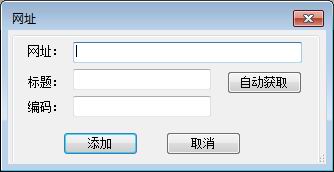
b、点击批量添加按钮弹出指添加网址对话框,可批量添加相似网址。
具体填写方式软件中已有说明。
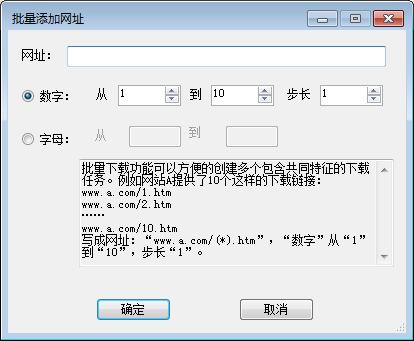
c、点击网页导入按钮弹出网页导入链接对话框,可自动分析网页链接,并导入到点击列表中。
首先输入要导入的网址,然后点击【获取】按扭,则该网页所有的链接在左边的列表中显示出来,然后选择需要的链接,移到右边的列表。最后点击确定将右边列表中的网址全部添加到点击列表中。
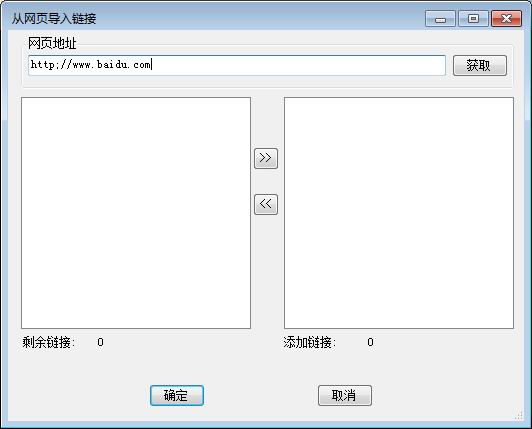
获取标题:添加网址时可设置网页标题,也可使用批量获取标题方法。添加标题可判断网页点击是否正确。
点击网址选项:
a、顺序全部点击:按点击网址列表顺序点击网址,具体顺序可通过点击列表右侧的箭头调整。
b、随机抽取点击:从点击网址列表中随机抽取点击。
打开网页:在内部浏览器中预览当前网址,
注意:
如果点击网址列表为空,程序自动查找内部浏览器,如果已经有内部浏览器打开网址,则自动将该网址加入到点击列任务,但并不在点击列表中显示。此举是为了实现任务衔接。
如果点击网址列表不为空,则不会查找内部浏览器。
如果点击网址列表为空,且当前没有打开的内部浏览器,则会提示无操作对象,请添加网址。
2、点击目标选项卡

点击目标选项卡用来设置自动点击目标,可同时添加多个点击目标。单击【添加】就可以添加一个点击目标。
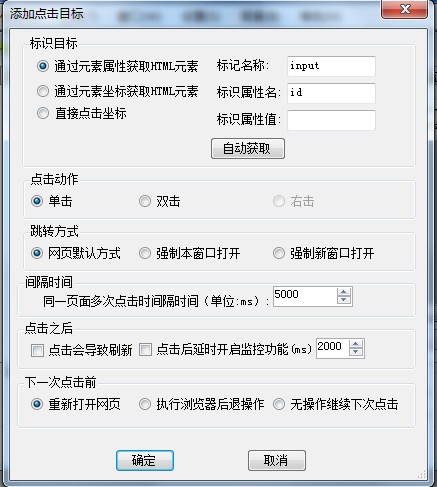
获取HTML元素 (标识目标)
用来唯一标识HTML元素,有两种方式可以识别
a、通过元素属性获取
通过元素属性来获取元素要设置元素的标记名称,属性名称和属性值。在设置时应该尽量选择可唯一标识元素的属性,如有相同属性元素,仅对第一个元素起作用。
b、通过元素坐标获取
直接通过元素坐标获取HTML元素,需要输入元素在浏览器中的坐标来定位元素。
以上两种获取方式可以手写输入(可能需要分析HTML源码内容),也可以通过点击【自动获取】按钮来抓取元素。
点击自动获取后,弹出获取HTML元素的界面
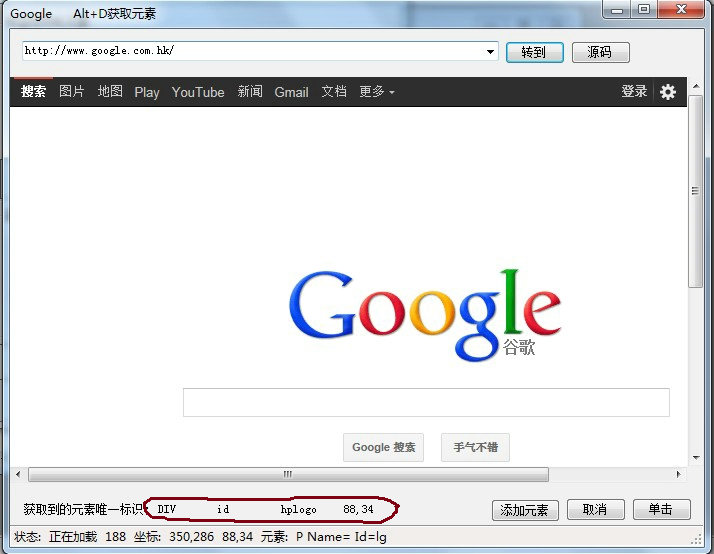
如上图,如果你之前已经添加了网址,此时会自动打开相应的网页,如果在此之前没有添加网址,需要在这里输入网址,然后点击【转到】按钮打开。当网页加载完成后,鼠标在网页内移动,在窗口下方的状态栏中会动态显示出坐标以及当前HTML元素。将鼠标移到你要监控的HTML元素上面,点击鼠标右键,弹出快捷菜单,选择[【获取元素】,软件会自动获取该HTML元素的唯一标识以及坐标,最后点击[添加元素]自动关闭对话框,并将属性添加到父窗口中。图中获取到的元素是谷歌标志图片hplogo。它将做为自动点击目标。

3、点击速度选项卡
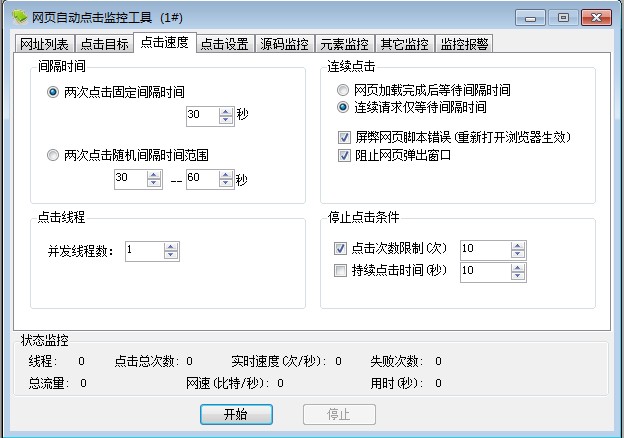
间隔时间
a、两次点击固定间隔时间:点击完成后,暂停一段时间再次点击
b、两次点击随机间隔时间:点击完成后,暂停一个指定范围的随机时间,再次点击
连续点击
a、网页加载完成后等待间隔时间:两次点击间隔时间从由前一次点击网页加载完毕后开始计算。
b、连续点击仅等待间隔时间:两次点击间隔时间是前一次点击动作开始计算
屏蔽网页脚本错误:不显示网页脚本错误提示,此设置关闭所有内部和外部浏览器后重新打开时生效。
阻止网页弹出窗口:将自动关闭网页有弹出窗口
点击线程设置
a、并发线程数:同时运行点击的线程数,线程越多,速度越快,占用资源也越大。
停止点击条件
a、点击次数限制:达到最大点击次数后停止点击
b、点击时间限制:达到最大点击时间后停止点击
4、点击设置选项卡
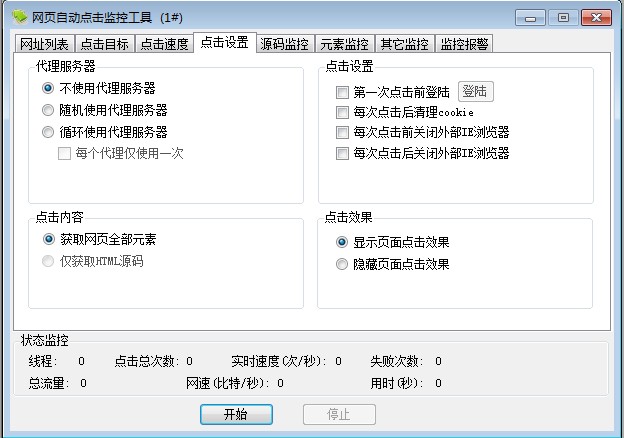
代理服务器设置
a、不使用代理服务器:点击过程中不使用代理服务器
b、随机使用代理服务器:从已启用的代理服务器中随机抽取使用
c、顺序使用代理服务器:按代理服务器管理中的顺序使用代理服务器
每个代理服务器仅使用一次:限制每个代理服务器不得重复使用,同时限制最大点击次数为当前可用代理服务器数量
点击设置
a、第一次点击前登陆:选择本项后,可点击登陆按钮登陆,然后再开始点击
b、每次点击后清理COOKIE:每次点击后清除本机所有COOKIE内容
c、每次点击前关闭外部IE浏览器:适合连续点击时有延时弹出窗口情况,强制关闭所有IE窗口,包括正常打开的窗口。
d、每次点击后关闭外部IE浏览器:适合连续点击时无延时弹出窗口情况,强制关闭所有IE窗口,包括正常打开的窗口。
点击内容
a、获取网页全部元素:像通过浏览器打开网页一样,加载网页所有内容,包括图片、脚本、样式等 。
b、仅获取HTML源码:限制仅获取HTML代码,选择本项可加快点击速度,特别是通过代理服务器点击效果更明显。
点击效果
a、显示点击效果:前台实时显示点击过程
b、隐藏点击效果:隐藏点击不显示点击过程
网页内容监控报警设置:
5、源码监控选项卡
网页源代码码关键字监控,支持多条件多关键字监控。
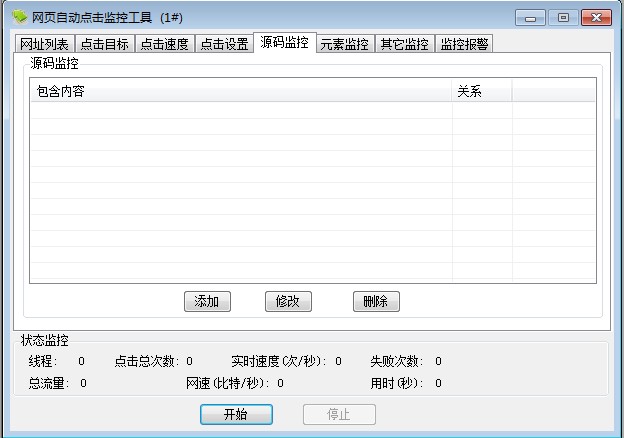
点击添加按钮弹出添加内容对话框。

在输入内容中填写要监控的关键字
与源码的关系:
a、包含:监控源码中包含指定关键字内容时报警
b、不包含:监控源码中不包含指定关键字内容时报警
与其它内容:只监控一个内容条件不用设置,当监控多个关键字内容时,在此选择与前一个监控条件的关系
a、与:逻辑与运算,同时满足本条件与前一条件时报警
b、或:逻辑或运算,只要满足本条件或前一条件之一就报警
6、元素监控选项卡
可监控网页中每一个html的属性值大小,字符串长度等 。使用此功能需要html基本知识。
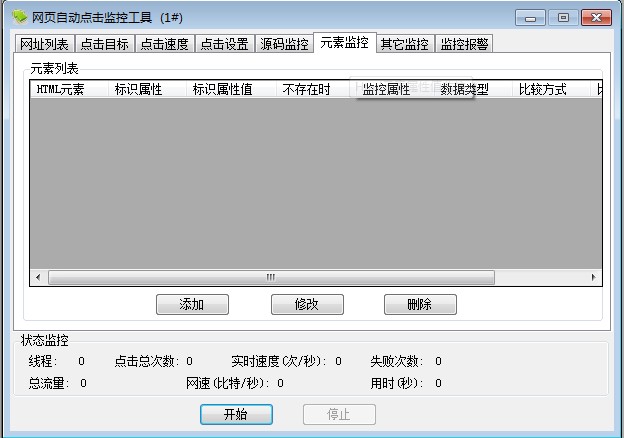
点击【添加】按扭,弹出添加元素对话框。
待监控HTML元素
用来唯一标识HTML元素,有两种方式可以识别
a、通过元素属性获取
通过元素属性来获取元素要设置元素的标记名称,属性名称和属性值。在设置时应该尽量选择可唯一标识元素的属性,如有相同属性元素,仅对第一个元素起作用。
b、通过元素坐标获取
直接通过元素坐标获取HTML元素,需要输入元素在浏览器中的坐标来定位元素。
以上两种获取方式可以手写输入(可能需要分析HTML源码内容),也可以通过点击【自动获取】按钮来抓取元素。

点击自动获取后,弹出获取HTML元素的界面
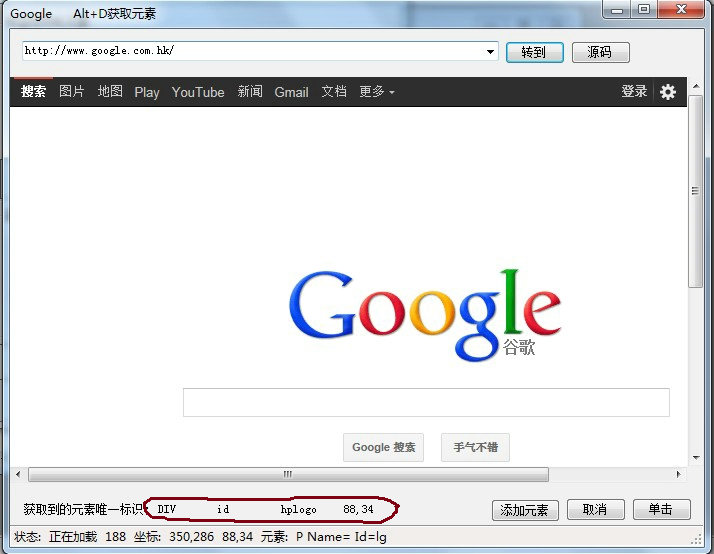
如上图,如果你之前已经添加了网址,此时会自动打开相应的网页,如果在此之前没有添加网址,需要在这里输入网址,然后点击【转到】按钮打开。当网页加载完成后,鼠标在网页内移动,在窗口下方的状态栏中会动态显示出坐标以及当前HTML元素。将鼠标移到你要监控的HTML元素上面,点击鼠标右键,弹出快捷菜单,选择[【获取元素】,软件会自动获取该HTML元素的唯一标识以及坐标,最后点击[添加元素]自动关闭对话框,并将属性添加到父窗口中。图中获取到的元素是”GOOGLE"标志。
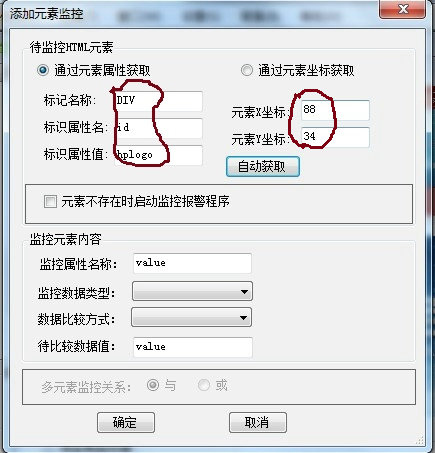
监控元素比较内容
a、元素不存在时启动监控报警程序
当监控的网页找不到上述HTML元素时启动报警程序,可能网页已经发生变化或网址发生变化都可能出现找不到HTML元素的状况。
b、监控元素内容
取元素的相关属性,然后与设定的待比较值比较,结果为“真”时启动报警程序。
监控属性名称:HTML元素的属性名,如value,id,href等。特别的属性text表示元素显示的字符串,html表示元素的源代码。
监控数据类型:将取得的属性值强制转换为相应的数据类型再比较,仅支持数字、字符串、字符串长度。
数据比较方式:也就是比较操作符,如大于、小于、等于、不等 于、大于等 于、小于等 于。特别的“包含”:属性值字符串中包含待比较值;“Change”:属性值发生变化
待比较数据值:此处填写的数据类型应该与上面设置的数据类型保持一至,仅当数据比较方式为“Change”时,此项可为空。
c、多元素监控关系
仅监控一个HTML元素时,此项设置无效,同时对多个元素监控时使用。
与:网页同时满足当前元素监控结果与前一元素监控结果时才启动报警程序。
或:网页只要满足当前元素监控结果或前一元素监控结果时就启动报警程序。
7、其它监控选项卡

a、网页内容变化监控
当前打开的网页与前次打开的同网址页面,只要发生任何变化时就启动监控报警程序。
b、网页更新时间监控
网页更新时间发生变化时启动监控报警程序(此处不是指服务器的网页文件修改时间,而是本地获取网页内容的时间,主要用于AJAX页面监控。
c、本地网络故障监控
本地网络连接发生故障时启动监控报警程序。
d、网页打开失败监控
在添加网址时,已经获取到网页标题,此时打开页面标题如与原标题不同,判断为网页打开失败。
8、监控报警选项卡
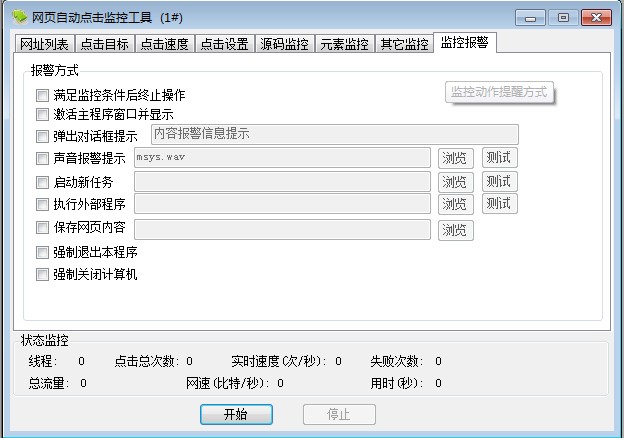
a、满足监控条件后终止操作
终止当前正在执行的任务。
b、激活主程序窗口并显示
激活本程序窗口在前台显示。
c、弹出提示对话框提示
d、播放提示声提示
报警时播放指定声音文件
e、启动新任务
终止当前正在执行的任务,打开新的任务文件并立即开始执行。
f、执行外部程序
执行其它可执行文件。可联系作者订制报警处理程序。
g、保存网页内容
保存当前网页内容,设置保存的文件名,默认为网页在取回时的文件名,多次保存时,自动在文件名后添加递增的数字,以示区别。
h、强制退出本程序
终止当前正在执行的任务并退出主程序。
i、强制关闭计算机
强制关闭计算机,适合无人值守操作,监控报警时自动关闭计算机。
9、定时任务控制
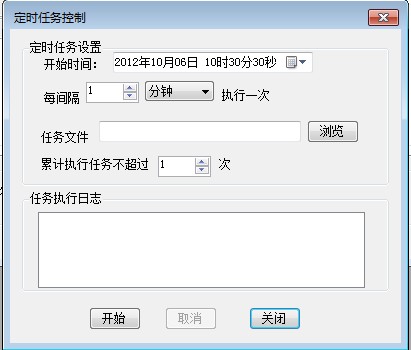
首先添加点击任务,并保存任务文件。在定时任务控制中,添加此任务,并设置任务开始时间,重复间隔时间以及累计执行次数。点击开始按钮后将启动定时任务。定时任务启动后不能关闭此窗口,关闭窗口后定时任务即停止。任务执行情况可以在日志中查看。
如果你需要关闭程序启动任务,请将本程序添加到系统计划任务中,参数为任务文件路径。
10、代理服务器管理
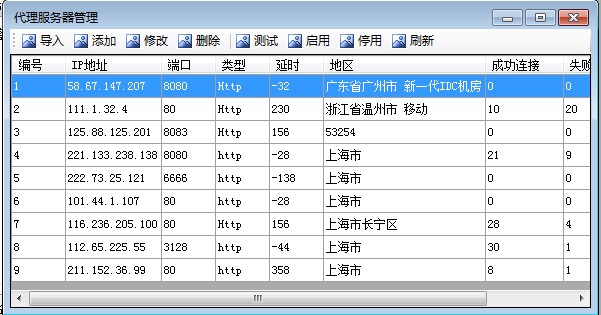
代理服务器列表说明
a、编号:按添加顺序编号
b、IP地址:代理服务器IP地址
c、端口:代理服务端口
d、类型:代理服务器类型,目前仅支持HTTP
e、延时:测试代理服务器的延时时间,如果为负数表示测试超时时间。
f、地区:代理服务器地理位置
g、成功连接:在点击过程中,成功使用该代理的次数
h、失败连接:在点击过程中,使用该代理连接失败的次数
i、启用:True将代理服务器加入到当前使用列表中,False暂停该代理服务器的使用。
代理服务器管理操作:
导入:将代理服务器csv文件导入,其中IP地址、端口号、服务器类型、地理位置四个字段最为重要。
添加:将代理服务器添加到列表中。
修改:修改选中的代理服务器
删除:删除选中的代理服务器
测试:测试选中的代理服务器,点击测试按钮后后台测试,自动更新延时时间。
启用:将选中的代理服务器加入到当前使用列表
停用:暂停使用选中的代理服务器
点击:手动点击代理服务器列表。
清零:将成功连接和失败连接清零。
11、系统设置
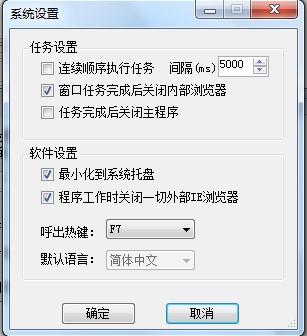
任务设置
a、连续顺序执行任务:当打开多个点击窗口时,可按照窗口任务一个接一个地顺序执行。
b、窗口任务完成后关闭内部浏览器:如果不关闭,后续窗口任务会接着使用该内部浏览器,如果已关闭,后续窗口将自行新建浏览器。
c、任务完成后关闭主程序:最后一个窗口任务执行完成后关闭主程序
软件设置
a、最小化到系统托盘:程序最小化时在托盘显示,双击托盘可激活主窗口。
b、呼出热键:完全隐藏程序后台运行,通过设置的热键调出主窗口,此项设置需要重启程序才能生效。
c、程序工作时关闭一切外部IE浏览器:选中此项每次点击检测是否有外部浏览器,如果有会自动关闭。
d、默认语言:实现程序界面简体中文与英文的切换。
四、技术支持
软件使用过程中有问题可与我们联系,如果需订制软件、扩展功能请与我们联系。 Site:http://www.mutousoft.com QQ:30527028 Email:mutouworkroom@163.com